Kako zakazati slanje e-pošte na iPhoneu

Jedna od novih značajki ažuriranih na iOS-u 16 je zakazivanje slanja pošte na iPhone pomoću dostupne aplikacije Mail.

Jedna od novih značajki ažuriranih na iOS-u 16 je zakazivanje slanja pošte na iPhone pomoću dostupne aplikacije Mail. Korisnici tada mogu odabrati bilo koje vrijeme za automatsko slanje pošte na iPhoneu. Ova značajka će vam olakšati slanje e-pošte bez potrebe da se oslanjate na aplikacije za podršku ili da se morate prebaciti na slanje vremenski ograničenih poruka u aplikaciji Gmail . Članak u nastavku uputit će vas kako zakazati slanje e-pošte na iPhoneu.
Upute za zakazivanje slanja e-pošte na iPhoneu
Vodič za brzi početak
Otvorite aplikaciju Mail na iPhoneu > Kliknite ikonu olovke > Unesite sadržaj e-pošte > Dodirnite i držite ikonu plave strelice > Odaberite vrijeme slanja e-pošte.
Detaljne upute
Korak 1:
Najprije otvorite aplikaciju Mail na iPhoneu, a zatim kliknite ikonu olovke u donjem desnom kutu za izradu nove e-pošte. Prikazuje sučelje za sastavljanje e-pošte. Ispunit ćemo sav sadržaj kao normalan e-mail koji inače šaljete.
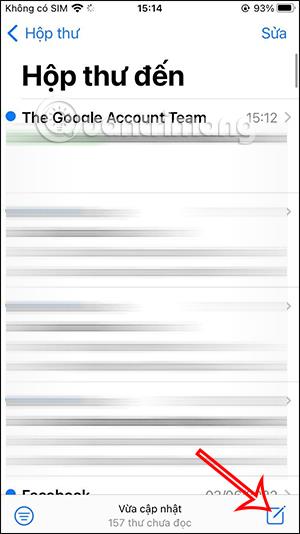
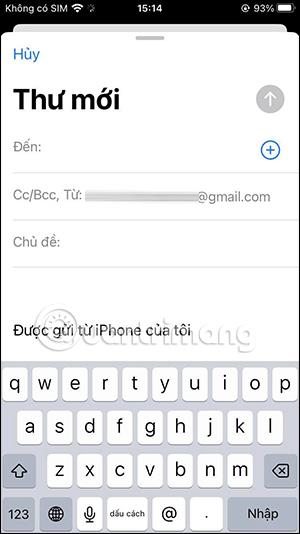
Korak 2:
Zatim u sučelju za sastavljanje e-pošte kliknite ikonu plave strelice . Ovo vrijeme prikazuje vrijeme koje odaberete za raspored slanja e-pošte. Možete odabrati dostupno vrijeme za slanje e-pošte ili kliknite Pošalji kasnije da odaberete drugo određeno vrijeme.
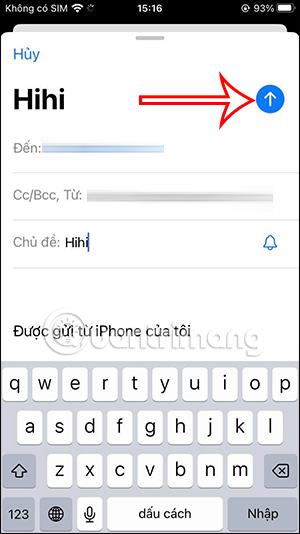
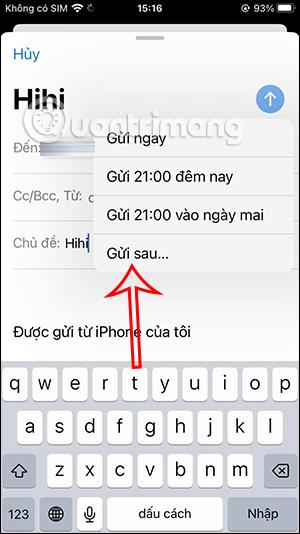
Korak 3:
Prijeđite na odabir određenog datuma i mjerača vremena. Odabiremo određeno vrijeme za raspored slanja e-pošte na iPhone. Na kraju kliknite Gotovo za raspored slanja e-pošte na iPhoneu.
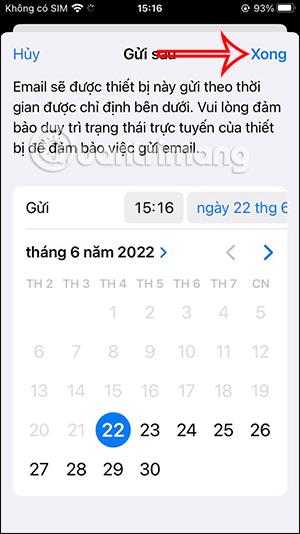
Odmah nakon toga, kada dođe vrijeme za slanje e-pošte, e-pošta će automatski biti poslana bez potrebe da radite bilo što drugo.
Provjera zvuka je mala, ali vrlo korisna značajka na iPhone telefonima.
Aplikacija Fotografije na iPhoneu ima značajku uspomena koja stvara zbirke fotografija i videozapisa s glazbom poput filma.
Apple Music iznimno je narastao otkako je prvi put lansiran 2015. Do danas je to druga najveća svjetska platforma za streaming glazbe koja se plaća nakon Spotifyja. Osim glazbenih albuma, Apple Music također je dom tisućama glazbenih videa, 24/7 radio postaja i mnogih drugih usluga.
Ako želite pozadinsku glazbu u svojim videozapisima, ili točnije, snimite pjesmu koja svira kao pozadinsku glazbu za video, postoji izuzetno jednostavno rješenje.
Iako iPhone uključuje ugrađenu aplikaciju Vrijeme, ponekad ne pruža dovoljno detaljnih podataka. Ako želite nešto dodati, postoji mnogo opcija u App Storeu.
Osim dijeljenja fotografija iz albuma, korisnici mogu dodavati fotografije u zajedničke albume na iPhoneu. Možete automatski dodavati fotografije u dijeljene albume bez ponovnog rada iz albuma.
Postoje dva brža i jednostavnija načina za postavljanje odbrojavanja/tajmera na vašem Apple uređaju.
App Store sadrži tisuće sjajnih aplikacija koje još niste isprobali. Uobičajeni pojmovi za pretraživanje možda neće biti korisni ako želite otkriti jedinstvene aplikacije, a nije zabavno upustiti se u beskrajno listanje s nasumičnim ključnim riječima.
Blur Video je aplikacija koja zamućuje scene ili bilo koji sadržaj koji želite na svom telefonu kako biste nam pomogli da dobijemo sliku koja nam se sviđa.
Ovaj članak će vas uputiti kako instalirati Google Chrome kao zadani preglednik na iOS 14.









